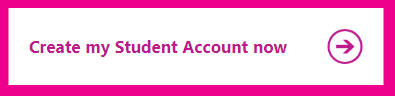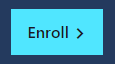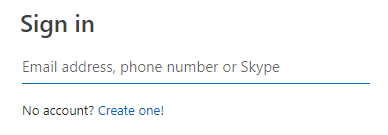Microsoft DreamSpark е старото име на безплатна програма, която предоставя на учениците и преподавателите най-новите инструменти за разработчици .
DreamSpark първоначално стартира през 2008 г. И до днес е безплатно решение за студенти от цял свят, за да получат достъп до първокласни инструменти за проектиране на софтуер. Тя ви позволява да съживите идеите си, осигурява обучение и забавни състезания, в които да участвате за страхотни награди и опит.
През 2016 г. Microsoft преименува програмата на Microsoft Представете си но запази услугите си същите.
приложение на вашия компютър се нуждае от директна игра
Започнете да използвате Microsoft Imagine (DreamSpark)
Предимства на Microsoft Imagine (DreamSpark)
- Използвайте професионални инструменти за разработчици и дизайнери за изграждане на уебсайтове, приложения и игри за платформи като Xbox Live® / 360®, Kinect ™ или Microsoft Windows® Phone .
- Натрупайте опит, за да получите главата в кариерата си или да подобрите представянето си в уроци и класове.
- Участвайте в ексклузивни конкурси, провеждани от Microsoft за страхотни награди както в пари, така и в бъдещи възможности.
- Получете достъп до безплатно онлайн обучение от експерти от световна класа в много различни области.
- Изградете уменията си за Azure, за да се откроите в ИТ индустрията. Възползвайте се от страхотни оферти, както платени, така и безплатни, и се уверете, че вашата кариера в облака може да започне възможно най-скоро.
- Имате възможност да станете MSP (Microsoft Students Partner). Натрупайте лидерски опит, организирайте семинари и изградете автобиографията си, като работите заедно с професионалисти на Microsoft.
- За да видите пълен, задълбочен списък с предимства и връзки за регистрация за състезания и обучение, моля, посетете официалния Уебсайт на Microsoft за Imagine .

Абонаменти на Microsoft Imagine (DreamSpark)
В момента има две налични опции за абонаменти. Нито един от тези абонаменти не включва Microsoft Office.
а. Стандартно:
- За използване в цялата институция от начално до висше образование.
- Стандартният абонамент включва приложения и услуги като:
- Microsoft OneNote
- SQL Server
- Визуално студио
- Общност на Visual Studio (за студенти и преподаватели)
- Visual Studio Professional (за лаборатории)
- Вграден Windows
- Windows сървър
б. Премиум:
- За използване само в квалифицирани STEM отдели.
- Абонаментът Premium включва приложения и услуги като:
- Клиент на Windows
- Windows сървър
- Визуално студио
- Общност на Visual Studio (за студенти и преподаватели)
- Visual Studio Enterprise (за студенти, преподаватели и лаборатории)
- Вграден Windows
- Microsoft Visio
- Microsoft Project
- Microsoft OneNote
- SQL Server
- BizTalk сървър
- SharePoint сървър
За допълнителни предимства студентите могат да разгледат каталога на Microsoft Imagine, за да вземат неща като Microsoft Azure, Windows Virtual Academy и Windows Dev Center.
netio sys прозорци със син екран 10
Относно лицензирането на Microsoft Imagine (DreamSpark)
Както Microsoft Imagine Standard, така и Microsoft Imagine Премиум абонаменти са на разположение за академична или нетърговска употреба .
не можем да инсталираме 64-битовата версия на Office
Вие имате постоянни права, което означава, че вашият лиценз ви позволява да използвате софтуера непрекъснато, без да бъдете ограничени от определен период от време.
Това означава, че студентите могат да продължат да използват софтуера след дипломирането си съгласно условията на EULA.
Студентите могат също да споделят проекти онлайн.
Ограничения на Microsoft Imagine (DreamSpark)
Как да регистрирате или подновите абонамент за Microsoft Imagine (DreamSpark)
Записване
Лицето, иницииращо записването, трябва да знае, че ще действа като администратор на програмата за абонамента.
компютър казва, че слушалките не са включени
- Отворете браузъра си и отидете на уебсайта на Microsoft Imagine.
- Превъртете надолу и кликнете върху бутона, който казва Създайте моя ученически акаунт сега .
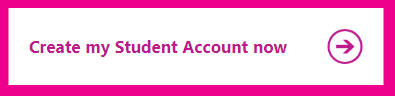
- Кликнете върху Записвам се .
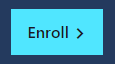
- Влезте с акаунта в Microsoft, който искате да свържете с Imagine. Ако нямате акаунт, кликнете върху Създай един! и следвайте инструкциите на екрана.
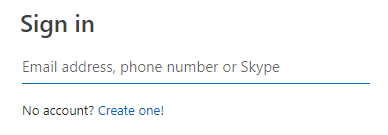
- Ще бъдете помолени да предоставите потвърждение на академичния си статус. Въведете имейл адреса на училището си в двете полета. Ако вашето училище е регистрирано в базата данни на Microsoft, ще получите имейл за потвърждение. Използвайте училищния си имейл адрес само когато е необходимо. За всичко останало използвайте личния си имейл адрес.

- Прочетете и прегледайте договора за абонамент, подробности за офертата, Azure Dev Tools за Споразумение за преподаване и декларация за поверителност. Ако сте съгласни, щракнете върху празното поле, за да посочите, че сте съгласни с условията.

- Кликнете върху Проверете академичния статус и приемете условията .

- Проверете входящата си поща в училище и следвайте инструкциите, изпратени от Microsoft, за да завършите записването си.
Подновете абонамента си
Можете да подновите абонамента си в рамките на 30 дни след първоначалното изтичане. Ако не направите това, ще трябва да преминете отново през процеса на записване. Това означава, че ще получите нов номер на абонат.
Ако сте внедрили WebStore на Електронна система за управление (ELMS), рискувате да загубите достъп, като не подновите абонамента си преди да изтече гратисният период.
- Отидете на imagin.microsoft.com.
- Кликнете върху Регистрирайте се или подновете .
- Влезте с акаунта в Microsoft, който е свързан с Imagine. Ако сте забравили данните за вашия акаунт, кликнете върху Не можете да получите достъп до профила си? и следвайте инструкциите, за да си върнете достъпа.
- Да се поднови , трябва да предоставите собственото и фамилното име на текущия абонатен администратор (притежател на акаунт), както и правилния номер на абоната.

Надяваме се, че сте успели да намерите цялата информация за Microsoft DreamSpark , известен също като Microsoft Imagine.
Ако търсите софтуерна компания, на която можете да се доверите заради нейната почтеност и честни бизнес практики, не търсете повече от . Ние сме сертифициран партньор на Microsoft и акредитиран бизнес от BBB, който се грижи да предостави на нашите клиенти надежден и удовлетворяващ опит в софтуерните продукти, от които се нуждаят. Ще бъдем с вас преди, по време и след всички продажби.
Това е нашата 360-градусова гаранция за запазване на софтуера. И така, какво чакаш? Обадете ни се днес на +1 877 315 1713 или изпратете имейл на sales@softwarekeep.com. Освен това можете да се свържете с нас чрез чат на живо.